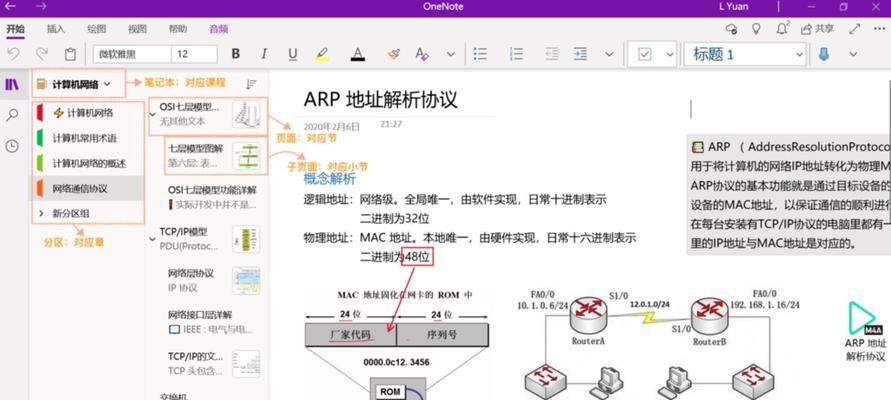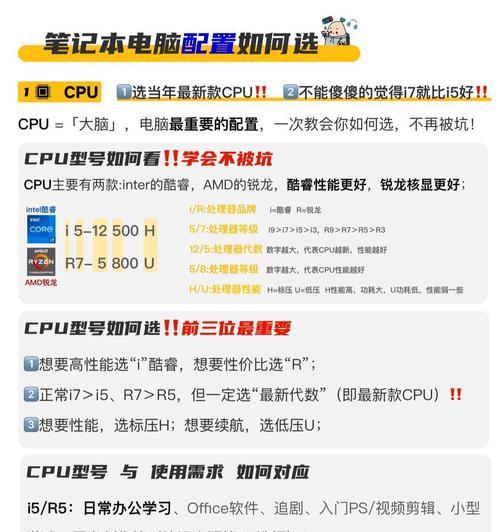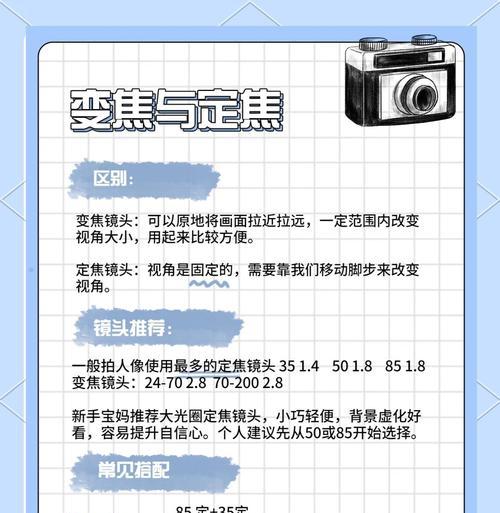在当代快节奏的工作和学习环境中,笔记本电脑已成为人们不可或缺的工具。一台功能丰富的笔记本电脑不仅能够提供强大的计算能力,还能通过各种内置功能和技巧提升我们的工作效率。然而,许多用户并未充分利用这些功能,导致设备潜能未能得到充分发挥。本文将向您展示如何通过实用技巧来最大化笔记本电脑的功能使用,以提升您的工作和学习效率。
了解笔记本电脑的硬件配置
在优化笔记本电脑使用前,您需要先了解其硬件配置,包括CPU、内存、硬盘及显卡等信息。了解这些基本配置有助于您在使用过程中做出更适合的软件选择和配置调整,以达到最佳性能。
CPU和内存
中央处理器(CPU)和随机存取内存(RAM)是笔记本电脑运行速度和多任务处理能力的关键因素。大多数笔记本电脑的性能瓶颈不在于CPU,而在于内存大小。确保您的笔记本电脑具有足够的内存,至少8GB起,甚至更多,这将帮助您快速流畅地运行多个应用程序。
硬盘
笔记本电脑的硬盘类型和容量同样重要。固态硬盘(SSD)相比传统机械硬盘(HDD)具有更快的读写速度,可显著改善系统启动和程序运行的响应时间。建议选择至少256GB的SSD存储,或者更大容量以满足日益增长的存储需求。
显卡
显卡对图形处理密集型任务如视频编辑、3D建模和游戏至关重要。集成显卡适合一般办公和学习,而独立显卡则提供了更高的图形处理能力,适合专业图形工作和游戏。
管理启动项和后台进程
笔记本电脑开机启动时会加载大量后台进程,这些进程会消耗系统资源并拖慢电脑速度。通过管理这些启动项和后台进程,您可以释放更多资源,提升系统性能。
禁用不必要的启动程序
您可以通过任务管理器禁用那些不必要的启动程序。对于Windows系统,同时按下`Ctrl+Shift+Esc`打开任务管理器,切换到“启动”选项卡,选择不需要的项目并禁用它们。对于Mac系统,可使用“活动监视器”进行类似的操作。
关闭后台应用
为了避免不必要的资源消耗,对于不需长期运行的应用,可以直接在任务栏或dock中右击并选择“退出”,或使用快捷键来关闭它们。
优化电源设置
电源设置直接影响笔记本电脑的性能和电池续航。合理配置电源选项,可以在性能和续航间取得平衡。
性能优先
如果您不在意电池续航时间,可以选择高性能模式。在Windows系统中,通过控制面板进入“电源选项”,将电源计划设置为“高性能”。Mac用户可以在“系统偏好设置”中找到“电池”选项,选择“最佳性能”。
平衡模式
在均衡模式下,系统会在电池续航和性能之间进行平衡,是大多数日常使用场景的理想选择。
使用高效的文件管理方式
有效地组织和管理文件不仅可以节省搜索文件的时间,还可以提高工作效率。
文件夹层级管理
创建清晰的文件夹层级结构,将文件进行分类存储。您可以为不同的工作项目或学习课程创建单独的文件夹,并进一步细分子文件夹。
利用搜索功能
大多数操作系统都配备了强大的搜索功能,通过关键词快速检索文件,极大地提高了查找效率。确保您熟悉如何使用这些搜索工具。
定期进行系统维护
保持笔记本电脑系统的清洁和维护,能够确保系统稳定运行并延长使用寿命。
清理磁盘
定期使用磁盘清理工具清理临时文件和系统垃圾。在Windows系统中,可以通过“磁盘清理”功能来执行;在Mac系统中,则使用“磁盘工具”进行清理。
更新驱动和系统
确保所有的驱动程序和操作系统都保持最新状态。这不仅能够修复已知的漏洞和问题,还能带来性能提升和新功能的增加。
利用快捷键和辅助功能
快捷键和辅助功能能够帮助您更快地执行常用任务。
掌握常用快捷键
学习并熟练使用一些常用的快捷键,如`Ctrl+C`和`Ctrl+V`,可以大大提升您的工作效率。大多数应用程序都有自己的快捷键组合,可以在帮助文档中找到。
辅助功能
启用辅助功能,如Windows中的“放大镜”或Mac中的“VoiceOver”,可以帮助有特殊需求的用户更方便地使用电脑。
定制个性化设置
个性化设置有助于打造符合个人习惯和需求的工作环境。
桌面和主题
更改壁纸和主题,甚至创建多个虚拟桌面,有助于提升视觉体验,并且根据不同的工作或学习内容快速切换不同的工作环境。
系统声音和输入法
根据个人喜好调整系统声音的大小和类型,以及选择合适的输入法,可以使得使用体验更加舒心。
结语
通过以上这些实用的技巧,您不仅可以更好地了解和管理您的笔记本电脑,还能确保它在各种工作和学习场景下发挥最大效能。笔记本电脑的优化是一个持续的过程,定期检查和调整设置,您的电脑将始终处于最佳工作状态。综合以上所述,功能丰富的笔记本电脑在正确的使用和优化下,将成为您工作和学习的得力助手。